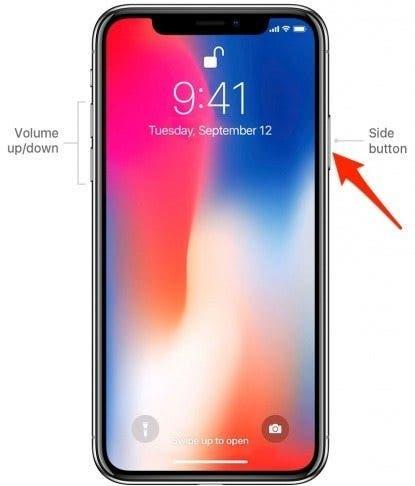Quer saber como colocar a Siri no iPhone 11 ou em qualquer iPhone sem um botão Início? Os modelos anteriores do iPhone usavam o botão Início para ativar a Siri, mas essa não é uma opção com o iPhone X e posterior. Embora a ativação do Siri possa não ser tão intuitiva se você estiver acostumado a ter um botão Home, é tão fácil quanto treinar sua memória muscular. Claro, o Hey Siri ainda é uma opção no iPhone 11 Pro e em iPhones anteriores sem botão Home, e é o mesmo de antes. Mas abordaremos como ativar o Siri no seu iPhone 11 manualmente abaixo.
 Descubra os recursos ocultos do seu iPhoneObtenha uma dica diária (com capturas de tela e instruções claras) para que você possa dominar seu iPhone em apenas um minuto por dia.
Descubra os recursos ocultos do seu iPhoneObtenha uma dica diária (com capturas de tela e instruções claras) para que você possa dominar seu iPhone em apenas um minuto por dia.
Como ativar a Siri num iPhone sem botão de início
O botão Lateral (anteriormente conhecido como botão Repousar/Despertar) no iPhone 11 executa muitas funções anteriormente executadas com o botão Início, incluindo a ativação da Siri.
-
Clique e mantenha premido o Botão lateral no iPhone para ativar a Siri.

É isso mesmo! Como eu disse acima, o Hey Siri ainda é uma opção também. Pode certificar-se de que o Hey Siri está ativado abrindo a aplicação Definições, seleccionando Siri e activando Hey Siri. Lembre-se de que o Hey Siri não será ativado [se você tiver o modo de baixo consumo de energia ativado] (https://www.iphonelife.com/content/iphone-battery-yellow-how-to-turn-low-power-mode); portanto, se não estiver funcionando, provavelmente é por isso. Nesses momentos, basta clicar e manter premido o botão lateral para falar com a Siri. Se isso não resolver o seu problema, consulte estas dicas de resolução de problemas da Siri. Agora que tem a Siri activada, porque não experimenta algumas das suas funcionalidades fantásticas, como obter a sua própria atualização diária personalizada?